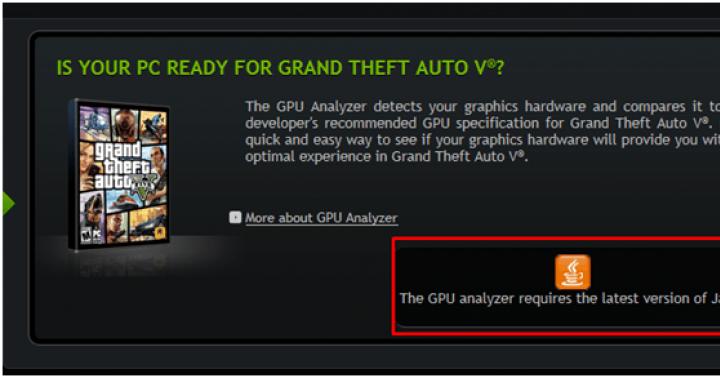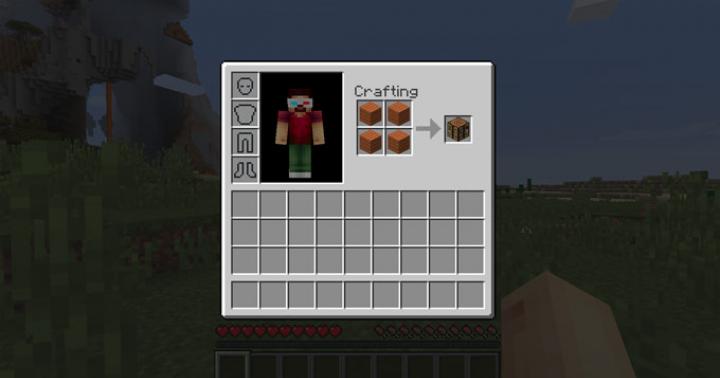कोणत्याही ऑपरेटिंग सिस्टीमप्रमाणे, अँड्रॉइडमध्ये असे घटक जमा होतात जे नंतर विनाशकारी परिणामांना कारणीभूत ठरतात. प्रोग्राम्स किंवा वैयक्तिक घटकांचे कार्यप्रदर्शन कमी होते आणि फोन वापरण्यास कमी आणि कमी आनंददायी बनतो. आणि जेव्हा पूर्वीचे वेगवान आणि प्रतिसाद देणारे उपकरण पूर्णपणे असह्य होते, तेव्हा ते वापरण्याच्या पहिल्या दिवसाप्रमाणे जवळजवळ वेगवान बनवण्याचा एक मार्ग आहे. म्हणून, सर्व नवशिक्या वापरकर्त्यांना फॅक्टरी सेटिंग्जमध्ये Android सेटिंग्ज कशी रीसेट करावी आणि अशा प्रक्रियेशिवाय शक्य नसलेल्या त्यांच्या आवडत्या गॅझेटचा आनंद कसा घ्यावा हे जाणून घेणे आवश्यक आहे.
मानक रीसेट पद्धती
हे लक्षात घेण्यासारखे आहे की प्रक्रिया स्वतःच डिव्हाइसच्या अंतर्गत मेमरीमधून सर्व माहिती पूर्णपणे मिटवेल आणि काही प्रकरणांमध्ये, रीसेट मेनूमध्ये काही सेटिंग्ज निवडताना, बाह्य फ्लॅश ड्राइव्हवर देखील. विशेषतः जर ते अनुप्रयोग स्थापित करण्यासाठी एक स्थान म्हणून वापरले गेले असेल. म्हणून, तुम्हाला सर्वप्रथम तुमच्या माहितीचा बॅकअप घेणे आवश्यक आहे. संपर्क, जर वापरकर्त्याने Google खाते कनेक्ट केले असेल तर ते स्वयंचलितपणे सिंक्रोनाइझ केले जातात, विशेष प्रोग्राम वापरून एसएमएस हस्तांतरित केले जाऊ शकतात. अनुप्रयोगांपैकी, ते संदेशवाहक ज्यामध्ये इतिहास सर्व डिव्हाइसेससाठी सामान्य नाही, उदाहरणार्थ, व्हायबर, जवळच्या लक्ष देण्यास पात्र आहेत. अशा अर्जांवर स्वतंत्रपणे कार्यवाही करणे आवश्यक आहे.
सर्व मौल्यवान माहितीचा बॅकअप पूर्ण झाल्यावर, रीसेट खालील प्रकारे केले जाऊ शकते:
- फोन मेनूद्वारे.
- हार्डवेअर की आणि सेवा मेनू वापरणे.
- कॉल करण्यासाठी ऍप्लिकेशनमध्ये विशेष डिजिटल संयोजन प्रविष्ट करून.
प्रत्येक पद्धतीची स्वतःची सूक्ष्मता असते, जी रीसेट करण्यापूर्वी अभ्यास करण्याचा सल्ला दिला जातो. हे तुम्हाला तुमचे बियरिंग्ज पटकन मिळवू देईल आणि चुकूनही तुमचा फोन धातू आणि प्लास्टिकच्या निरुपयोगी "वीट" मध्ये बदलू शकणार नाही. म्हणून, त्यांना सर्व बारकावे विचारात घेणे आवश्यक आहे.
Android वर फॅक्टरी सेटिंग्जवर कसे रीसेट करावे
सर्वात सोपी पद्धत, ज्याला इतर पॅरामीटर्ससह कोणत्याही विशेष की संयोजन किंवा रीबूटची आवश्यकता नाही. बहुतेक प्रकरणांमध्ये, OS मध्ये लोड करणे क्लिष्ट आहे त्याशिवाय, ते डिव्हाइसची सर्व कार्ये त्यांच्या पूर्वीच्या चपळतेवर पुनर्संचयित करण्यात मदत करेल. चांगली गोष्ट अशी आहे की ते सिस्टमचा संपूर्ण स्नॅपशॉट बनवण्याची क्षमता संग्रहित करते आणि नंतर काही बिघाड झाल्यास परत रोल करते. क्रियांचे अल्गोरिदम खालीलप्रमाणे आहे:

भौतिक की वापरून सेटिंग्ज रीसेट करणे
प्रारंभिक बूट स्टेजवर आधीपासूनच स्मार्टफोनमध्ये समस्या उद्भवल्यास ही पद्धत उपयुक्त आहे. जर फोन निर्मात्याच्या लोगोच्या पलीकडे अजिबात सुरू होत नसेल किंवा ओएसमध्ये प्रवेश करताना समस्या उद्भवत असतील, तर तुम्हाला सर्वात सोपी ऍप्लिकेशन्स किंवा सेटिंग्ज उघडण्यासाठी काही मिनिटे प्रतीक्षा करावी लागेल, तर ते बूट न करता रीसेट करणे अधिक चांगले आहे. प्रणाली स्क्रीनच्या दोन्ही बाजूला असलेल्या हार्डवेअर की - पॉवर आणि व्हॉल्यूम - यामध्ये मदत करतील. फोन मॉडेलवर अवलंबून तथाकथित पुनर्प्राप्ती मोडवर स्विच करण्यासाठी संयोजन भिन्न आहेत:
- Huawei – व्हॉल्यूम डाउन आणि पॉवर की सुमारे 10 सेकंद दाबून ठेवा (आदर्शपणे पुनर्प्राप्ती मेनू दिसेपर्यंत). वैकल्पिकरित्या, नवीन मॉडेल्समध्ये, व्हॉल्यूम रॉकरला मध्यभागी धरून ठेवा आणि त्याच्यासह पॉवर, फिरत्या गीअर्ससह ग्रीन अँड्रॉइड दिसल्यानंतर, पॉवर दाबून ठेवा आणि आवाज वाढवा. जेव्हा प्रोग्रेस बार लोड होत असल्याचे दर्शवितो, तेव्हा सर्व की सोडल्या जाऊ शकतात.
- Xiaomi किंवा Meuzi – आवाज वाढवा आणि पॉवर एकत्र दाबा. चालू केलेल्या स्मार्टफोनच्या स्क्रीनवर पहिला लोगो दिसल्यानंतर, पॉवर सोडा, परंतु तुम्ही मेनूमध्ये प्रवेश करेपर्यंत दुसरे बटण धरून ठेवा.
- सॅमसंग. जुन्या डिव्हाइसेसवर, फॅक्टरी सेटिंग्जमध्ये Android रीसेट करण्याचा हा सर्वात कठीण मार्ग आहे, कारण तुम्हाला एकाच वेळी तीन की दाबून ठेवाव्या लागतील: यांत्रिक “होम”, पॉवर आणि व्हॉल्यूम अप बटणे. मेकॅनिकल ऑन-स्क्रीन बटणांशिवाय नवीन स्मार्टफोन या मेनूमध्ये अधिक सहजपणे प्रवेश करतात - फक्त व्हॉल्यूम डाउन आणि पॉवर दाबून ठेवा.
- सोनी - अनेक मार्ग. प्रथम: व्हॉल्यूम अप आणि पॉवर एकत्र दाबले. दुसरा: सक्रिय चार्जरशी कनेक्ट करा आणि चार्जिंग इंडिकेटर दिसण्याची प्रतीक्षा करा. त्यानंतर, पेपरक्लिप घ्या, केसमध्ये रिसेस केलेले रीसेट बटण शोधा आणि ते दाबा. जेव्हा स्क्रीन चालू होते, तेव्हा तुम्ही पॉवर बटण काही सेकंदांसाठी दाबून ठेवावे, नंतर ते सोडावे आणि मेनूमध्ये प्रवेश करेपर्यंत व्हॉल्यूम अप बटण दाबणे सुरू करा.
- LG - डिव्हाइस पूर्णपणे बंद असताना, व्हॉल्यूम डाउन आणि पॉवर बटणे दाबून ठेवा. स्क्रीनवर लोगो दिसताच, पर्यायांसह मेनू येईपर्यंत तुम्हाला दुसरे बटण धरून ठेवत असताना पॉवर सोडणे आवश्यक आहे.
- Asus - व्हॉल्यूम डाउन आणि पॉवर बटणे.
जर तुमच्या स्मार्टफोनमध्ये सानुकूल पुनर्प्राप्ती स्थापित नसेल, उदाहरणार्थ, TWRP, बहुधा या मेनूमधील टच स्क्रीन स्पर्शांना प्रतिसाद देणार नाही. म्हणून, सर्व नेव्हिगेशन ऑपरेशन्स व्हॉल्यूम बटणांना नियुक्त केले जातील आणि पॉवर बटणासह निवडीची पुष्टी केली जाईल.
मेनूमध्ये, तो कसा दिसतो हे महत्त्वाचे नाही, तुम्हाला डेटा पुसणे किंवा फॅक्टरी रीसेट शोधणे आणि निवडणे आवश्यक आहे. यानंतर, सामान्य पुनर्प्राप्तीमध्ये होय निवडून अनेक वेळा हेतूची पुष्टी करणे पुरेसे आहे. TWRP आणि तत्सम मध्ये, तुम्ही रोलबॅक प्रक्रियेशी संबंधित सर्वकाही अधिक अचूकपणे कॉन्फिगर करू शकता आणि सर्व क्रियांची पुष्टी करण्यासाठी तुम्हाला स्क्रीनवर चिन्हांकित केलेल्या विशिष्ट ठिकाणी उजवीकडे स्वाइप करणे आवश्यक आहे.
दोन्ही प्रकरणांमध्ये, प्रक्रिया पूर्ण झाल्यानंतर, तुम्हाला डिव्हाइस रीबूट करणे निवडणे आवश्यक आहे. प्रथम लॉन्च खूप लांब असेल, कारण सर्व सेटिंग्ज पुन्हा लागू केल्या जातील. लोड केल्यानंतर, डिव्हाइस खरेदी केलेल्या दिवसाप्रमाणे स्वच्छ असेल.
डिजिटल संयोजन वापरून हार्ड रीसेट करा
सर्वात सोप्या पद्धतींपैकी एक जी जवळजवळ कोणत्याही परिस्थितीत मदत करेल. हे लक्षात घ्यावे की काही उत्पादक सेवा कोडबद्दल सावधगिरी बाळगतात आणि अशा अनुक्रम टाइप करताना वापरकर्त्याने केलेल्या त्रासदायक चुका टाळण्यासाठी त्यांना खूप गंभीर कार्ये प्रदान करत नाहीत या वस्तुस्थितीमुळे ते नेहमीच कार्य करू शकत नाही. दुसरीकडे, जे असे करतात ते शक्य तितके गुंतागुंत करण्याचा प्रयत्न करतात आणि त्यांचा रीसेट कोड नेहमीच्या कोडपेक्षा वेगळा बनवतात. येथे काही पर्याय आहेत:
- *#*#7780#*#*
- *2767*3855#
- *#*#7378423#*#*
डायलिंग ऍप्लिकेशनमधील संयोजनांपैकी एक प्रविष्ट केल्यानंतर, आपल्याला कॉल बटण दाबावे लागेल आणि डिव्हाइस रीबूट होण्याची प्रतीक्षा करावी लागेल. रीस्टार्ट केल्यानंतर, रीसेट प्रक्रिया सुरू होईल आणि पूर्ण झाल्यावर, फोन नवीनसारखाच चांगला असेल.
निष्कर्ष
फॅक्टरी सेटिंग्जमध्ये Android रीसेट करण्याचे अनेक मार्ग आहेत. कोणता वापरायचा हे फक्त वापरकर्त्याच्या गोंधळात पडण्याची इच्छा आणि रीसेट करण्यापूर्वी फोनची स्थिती यावर अवलंबून असते. कार्यक्षमतेच्या बाबतीत, ते सर्व पूर्णपणे एकसारखे आहेत, जे आपल्याला अंतिम परिणामाबद्दल काळजी करण्याची परवानगी देते. मुख्य गोष्ट लक्षात ठेवा की या प्रक्रियेपूर्वी आपण बॅकअप प्रत तयार करणे आवश्यक आहे, कारण महत्त्वपूर्ण डेटा हटविला जाऊ शकतो. क्लाउड सेवा आणि विशेष कार्यक्रम यासाठी मदत करतील.
तुम्ही तुमच्या वैयक्तिक सेटिंग्ज Apple लॅपटॉपवर रीसेट करू शकता किंवा बऱ्याच प्रकरणांमध्ये ऑल-इन-वन करू शकता. जर तुमची प्रणाली बूट होण्यास बराच वेळ लागला, ऑपरेशन दरम्यान मंद होत असेल, तुम्हाला आवश्यक असलेले प्रोग्राम उघडणे थांबवायचे आणि बरेच काही, तर रीसेट करणे आवश्यक आहे. तुमचे MacBook फॅक्टरी सेटिंग्जवर कसे रीसेट करायचे हे समजून घेण्यासाठी, आमच्या सूचना वाचा.
संभाव्य पद्धती
प्रथम आपल्याला समस्या किती प्रमाणात आहे हे निर्धारित करणे आवश्यक आहे. सिस्टम रीसेट करण्याचे दोन मार्ग आहेत:
- पूर्ण ;
- फॅक्टरी सेटिंग्जवर सिस्टम पॅरामीटर्स रीसेट करणे.
बर्याच बाबतीत (उदाहरणार्थ, सिस्टम किंवा प्रोग्राम हँग होणे) ते पुरेसे आहे. तुम्ही तुमच्या Macbook Air, Pro, किंवा iMac ला पुन्हा इंस्टॉल करून फॅक्टरी सेटिंग्जवर रीसेट करण्यापूर्वी, सर्व महत्त्वाच्या फाइल्स आणि प्रोग्राम्सचा बॅकअप घेतल्याची खात्री करा कारण या पद्धतीमध्ये हार्ड ड्राइव्ह पुसणे समाविष्ट आहे.

दुसरा पर्याय सोपा आणि अधिक निष्ठावान आहे - फक्त सिस्टम पॅरामीटर्स रीसेट करा, परंतु डिस्कवरील सर्व माहिती अस्पर्शित ठेवा. चला दोन्ही पर्याय टप्प्याटप्प्याने पाहू.
मॅकबुक एअर, प्रो, आयमॅक फॅक्टरी सेटिंग्जमध्ये कसे पुनर्संचयित करावे?
संगणकासह समस्या गंभीर नसल्यास आणि गंभीर नसल्यास ही पद्धत योग्य आहे. उदाहरणार्थ, स्टार्टअपचा बराच वेळ, प्रोग्रामची खराबी इ. कोणत्याही परिस्थितीत, आम्ही शिफारस करतो की आपण पुनर्स्थापनासह पुढे जाण्यापूर्वी प्रथम ही पद्धत वापरा. फॅक्टरी सेटिंग्ज रीसेट करण्यासाठी, या चरणांचे अनुसरण करा:

- कोणत्याही सोयीस्कर मार्गाने तुमचे MacBook बंद करा. तुम्ही आमच्या वेबसाइटच्या पुढील विभागात त्यांच्याबद्दल वाचू शकता;
- कमांड+ऑप्शन+पी+आर+पॉवर बटण दाबून ठेवा;
- पॉवर-अप आवाज दोनदा वाजेपर्यंत प्रतीक्षा करा, नंतर कळा सोडा;
- चालू केल्यानंतर, संगणक फॅक्टरी सेटिंग्जवर रीसेट केला जाईल. अशा प्रकारे तुम्ही तुमचे मॅकबुक नवीनसारखे सेट करू शकता.
मॅकबुक एअर, प्रो, आयमॅक फॅक्टरी सेटिंग्जमध्ये कसे पुनर्संचयित करावे: OS पुन्हा स्थापित करणे
या प्रक्रियेपूर्वी, आपण खालील चरण पूर्ण करणे आवश्यक आहे:
- आपल्या संगणकावर इंटरनेट कनेक्ट करा;
- सर्व मौल्यवान माहिती बाह्य ड्राइव्हवर कॉपी करा;

- डिव्हाइसला उर्जा स्त्रोताशी कनेक्ट करा जेणेकरून ते OS इंस्टॉलेशन दरम्यान बंद होणार नाही;
- आता स्थापना प्रक्रियेकडे वळूया:
- आपले मॅकबुक सोयीस्कर पद्धतीने रीबूट करा;
- लोड होत असताना, Command+R दाबा;

- संगणक पुनर्प्राप्ती मोड सुरू होईपर्यंत प्रतीक्षा करा;
- उघडलेल्या विंडोमध्ये, "डिस्क युटिलिटी" निवडा;
- बूट डिस्क निवडा;
- "मिटवा" विभागात जा;
- स्थापित OS निवडा आणि "मिटवा" बटणावर क्लिक करा;

- नंतर पुनर्प्राप्तीसाठी प्रोग्रामच्या निवडीसह मेनूवर परत या;
- "ओएस पुन्हा स्थापित करा" बटणावर क्लिक करा;
- यानंतर, संगणक इंटरनेटशी कनेक्ट होईल आणि वितरण डाउनलोड करण्यास प्रारंभ करेल.
ही पद्धत इंटरनेट कनेक्शनशिवाय मॅकबुक एअर, प्रो किंवा iMac फॅक्टरी सेटिंग्जमध्ये पुनर्संचयित करण्यासाठी कार्य करणार नाही.
डाउनलोड पूर्ण झाल्यानंतर, डिव्हाइस सर्व फायली अनपॅक करेल आणि रीबूट करेल. पुढे, सेटिंग्जसह मुख्य स्क्रीन दिसेल. आपल्या ऍपल आयडी खात्यासह लॉग इन करा, सिस्टम भाषा निवडा आणि याप्रमाणे.
आपल्याकडे इंटरनेटवर प्रवेश नसल्यास, आपल्याला वितरणासह बूट करण्यायोग्य यूएसबी फ्लॅश ड्राइव्हची आवश्यकता असेल. तथापि, नेटवर्कवरून डाउनलोड केलेल्या OS इंस्टॉलरशिवाय काहीही कार्य करणार नाही. आता तुम्हाला माहित आहे की तुमचे MacBook दोन वेगवेगळ्या प्रकारे कसे रीसेट करायचे आणि ते सरावात कसे ठेवता येईल.
हे काही गुपित नाही की विंडोज बराच काळ वापरताना, सिस्टम हळूवारपणे कार्य करण्यास सुरवात करते आणि अगदी पूर्ण अंतर राखते. हे सिस्टम डिरेक्टरी आणि "कचरा" असलेली नोंदणी, व्हायरसची क्रिया आणि इतर अनेक घटकांच्या क्लॉजिंगमुळे असू शकते. या प्रकरणात, सिस्टम पॅरामीटर्स त्यांच्या मूळ स्थितीवर रीसेट करणे अर्थपूर्ण आहे. विंडोज 7 वर फॅक्टरी सेटिंग्ज कशी पुनर्संचयित करायची ते पाहू या.
फॅक्टरी सेटिंग्जमध्ये विंडोज रीसेट करण्यासाठी अनेक पद्धती आहेत. सर्व प्रथम, आपण नक्की कसे रीसेट करू इच्छिता हे ठरविणे आवश्यक आहे: मूळ सेटिंग्ज केवळ ऑपरेटिंग सिस्टमवर परत करा किंवा, त्याव्यतिरिक्त, सर्व स्थापित प्रोग्राम्सचा संगणक पूर्णपणे साफ करा. नंतरच्या प्रकरणात, पीसीवरील सर्व डेटा पूर्णपणे हटविला जाईल.
पद्धत 1: "नियंत्रण पॅनेल"
द्वारे या प्रक्रियेसाठी आवश्यक साधन चालवून तुम्ही विंडोज सेटिंग्ज रीसेट करू शकता "नियंत्रण पॅनेल". ही प्रक्रिया सक्रिय करण्यापूर्वी, तुमच्या सिस्टमचा बॅकअप घेण्याची खात्री करा.
- क्लिक करा "सुरुवात करा". जा "नियंत्रण पॅनेल".
- ब्लॉक मध्ये "प्रणाली आणि सुरक्षा"एक पर्याय निवडा "संगणक डेटा संग्रहित करणे".
- दिसत असलेल्या विंडोमध्ये, सर्वात कमी आयटम निवडा "सिस्टम पॅरामीटर्स पुनर्संचयित करा".
- पुढे, शिलालेखाचे अनुसरण करा "प्रगत पुनर्प्राप्ती तंत्र".
- दोन पॅरामीटर्स असलेली विंडो उघडेल:
- "सिस्टम प्रतिमा वापरा";
- "विंडोज पुन्हा स्थापित करा"किंवा .

शेवटचा आयटम निवडा. जसे आपण पाहू शकता, संगणक निर्मात्याने निर्दिष्ट केलेल्या पॅरामीटर्सवर अवलंबून, वेगवेगळ्या पीसीवर त्याचे वेगळे नाव असू शकते. आपले शीर्षक प्रदर्शित केले असल्यास "निर्मात्याने निर्दिष्ट केलेल्या राज्यात संगणक परत करा"(बहुतेकदा हा पर्याय लॅपटॉपवर आढळतो), तर तुम्हाला फक्त या शिलालेखावर क्लिक करणे आवश्यक आहे. वापरकर्त्याने आयटम पाहिल्यास "विंडोज पुन्हा स्थापित करा", नंतर त्यावर क्लिक करण्यापूर्वी, तुम्हाला ड्राइव्हमध्ये OS इंस्टॉलेशन डिस्क घालण्याची आवश्यकता आहे. हे लक्षात घेण्यासारखे आहे की ही केवळ विंडोजची प्रत असणे आवश्यक आहे जी सध्या संगणकावर स्थापित केली आहे.
- वरील आयटमचे नाव काहीही असो, त्यावर क्लिक केल्यानंतर, संगणक रीस्टार्ट होतो आणि सिस्टम फॅक्टरी सेटिंग्जमध्ये पुनर्संचयित होते. तुमचा पीसी अनेक वेळा रीस्टार्ट झाल्यास घाबरू नका. निर्दिष्ट प्रक्रिया पूर्ण केल्यानंतर, सिस्टम पॅरामीटर्स त्यांच्या मूळ सेटिंग्जवर रीसेट केले जातील आणि सर्व स्थापित प्रोग्राम काढले जातील. परंतु इच्छित असल्यास, आपण अद्याप मागील सेटिंग्ज परत करू शकता, कारण सिस्टममधून हटविलेल्या फायली वेगळ्या फोल्डरमध्ये हस्तांतरित केल्या जातील.




पद्धत 2: बिंदू पुनर्संचयित करा
दुसऱ्या पद्धतीमध्ये सिस्टम रिस्टोर पॉइंट वापरणे समाविष्ट आहे. या प्रकरणात, केवळ सिस्टम सेटिंग्ज बदलल्या जातील आणि डाउनलोड केलेल्या फायली आणि प्रोग्राम अखंड राहतील. परंतु मुख्य अडचण अशी आहे की जर तुम्हाला सेटिंग्ज फॅक्टरी सेटिंग्जमध्ये तंतोतंत रीसेट करायच्या असतील, तर हे करण्यासाठी, तुम्ही लॅपटॉप खरेदी केल्यावर किंवा पीसीवर ओएस स्थापित केल्यावर तुम्हाला एक पुनर्संचयित बिंदू तयार करणे आवश्यक आहे. परंतु सर्व वापरकर्ते असे करत नाहीत.
- म्हणून, जर तुम्ही तुमचा संगणक वापरण्यास सुरुवात करण्यापूर्वी पुनर्संचयित बिंदू तयार केला असेल, तर मेनूवर जा "सुरुवात करा". निवडा "सर्व कार्यक्रम".
- पुढे, कॅटलॉगवर जा "मानक".
- फोल्डरवर जा "सेवा".
- दिसत असलेल्या निर्देशिकेत, स्थान शोधा "सिस्टम रिस्टोर"आणि त्यावर क्लिक करा.
- निवडलेली सिस्टम युटिलिटी लाँच केली आहे. OS पुनर्प्राप्ती विंडो उघडेल. फक्त येथे क्लिक करा "पुढील".
- नंतर पुनर्संचयित बिंदूंची सूची उघडेल. पुढील बॉक्स चेक करणे सुनिश्चित करा "इतर पुनर्संचयित बिंदू दर्शवा". जर एकापेक्षा जास्त पर्याय असतील आणि तुम्हाला कोणता पर्याय निवडायचा हे माहित नसेल, जरी तुम्हाला खात्री आहे की तुम्ही फॅक्टरी सेटिंग्जसह बिंदू तयार केला आहे, तर या प्रकरणात, लवकरात लवकर तारीख बिंदू निवडा. त्याचे मूल्य स्तंभात प्रदर्शित केले जाते "तारीख आणि वेळ". योग्य आयटम हायलाइट केल्यावर, दाबा "पुढील".
- पुढील विंडोमध्ये, तुम्हाला फक्त पुष्टी करायची आहे की तुम्ही OS ला निवडलेल्या रिकव्हरी पॉइंटवर परत आणू इच्छित आहात. जर तुम्हाला तुमच्या कृतींवर विश्वास असेल तर दाबा "तयार".
- यानंतर, सिस्टम रीबूट होईल. हे कदाचित अनेक वेळा होईल. प्रक्रिया पूर्ण केल्यानंतर, तुम्हाला तुमच्या संगणकावर फॅक्टरी सेटिंग्जसह कार्यरत OS प्राप्त होईल.







जसे आपण पाहू शकता, ऑपरेटिंग सिस्टमला फॅक्टरी सेटिंग्जवर रीसेट करण्यासाठी दोन पर्याय आहेत: OS पुन्हा स्थापित करून आणि सेटिंग्ज पूर्वी तयार केलेल्या पुनर्संचयित बिंदूवर परत करून. पहिल्या प्रकरणात, सर्व स्थापित प्रोग्राम काढले जातील आणि दुसऱ्यामध्ये, फक्त सिस्टम पॅरामीटर्स बदलले जातील. कोणती पद्धत वापरायची हे अनेक कारणांवर अवलंबून असते. उदाहरणार्थ, जर तुम्ही OS स्थापित केल्यानंतर लगेच पुनर्संचयित बिंदू तयार केला नाही, तर तुमच्याकडे फक्त या मार्गदर्शकाच्या पहिल्या पद्धतीमध्ये वर्णन केलेला पर्याय आहे. याव्यतिरिक्त, आपण आपला संगणक व्हायरसपासून स्वच्छ करू इच्छित असल्यास, केवळ ही पद्धत करेल. जर वापरकर्ता पीसीवर असलेले सर्व प्रोग्राम्स पुन्हा स्थापित करू इच्छित नसेल तर आपल्याला दुसरी पद्धत वापरण्याची आवश्यकता आहे.
कोणताही वापरकर्ता विमा उतरवू शकत नाही आणि त्याच्या मोबाइल फोनच्या गुणवत्तेवर 100% विश्वास ठेवू शकतो, ऑपरेटिंग सिस्टम आणि इतर स्थापित अनुप्रयोगांच्या विश्वासार्हतेमध्ये खूपच कमी. कदाचित स्मार्टफोन अधिक हुशार आणि अधिक सोयीस्कर झाले आहेत, परंतु बऱ्याच प्रकरणांमध्ये समस्या तशाच राहतात - फोनची संपूर्ण अपयश, गैर-मानक त्रुटी, ग्लिच आणि फ्रीझ, आवाज नि:शब्द करणे आणि बरेच काही. नियमानुसार, Android ऑपरेटिंग सिस्टममध्ये, बहुतेक समस्या स्वतःच सोडवल्या जाऊ शकतात आणि फोन जवळच्या सेवा केंद्रावर नेण्याची गरज नाही, आपण जास्त प्रयत्न न करता स्वत: ला करू शकणाऱ्या क्रियांसाठी हजारो रूबल भरून.
या सामग्रीमध्ये, आम्ही तुम्हाला Android वरील सेटिंग्ज फॅक्टरी सेटिंग्जमध्ये कसे रीसेट करावे, ते का आवश्यक आहे आणि रीसेट केल्यानंतर काय परिणाम होतील ते सांगू.
ते या प्रक्रियेचा अवलंब का करतात?
- हा पर्याय वापरण्याचे एक कारण म्हणजे गोपनीय माहिती काढून टाकणे, उदाहरणार्थ, तुम्ही तुमचा फोन दुसऱ्या व्यक्तीला विकत असाल आणि तुमच्याबद्दल कोणतीही माहिती राहू नये असे वाटत असल्यास. चोरीच्या बाबतीत, ही पद्धत कार्य करणार नाही, परंतु फोन चालू केल्यानंतर लगेच डेटा मिटवण्यासाठी तुम्ही तुमचे डिव्हाइस दूरस्थपणे नियंत्रित करण्याचा पर्याय वापरू शकता.
- आणखी एक कारण, त्यानुसार सेटिंग्ज रीसेट केल्या आहेत - हे सिस्टमिक आणि सॉफ्टवेअर स्वरूपाच्या त्रुटी आणि समस्यांचे स्वरूप आहे.
वापरकर्ता त्याच्या डिव्हाइसमधून काय गमावेल?
तुम्ही तुमची सेटिंग्ज रीसेट करण्याचा निर्णय घेतल्यास, तुम्ही हे समजले पाहिजे की सिस्टम फाइल व्यवस्थापक किंवा Google Play सेवेद्वारे स्थापित केलेले सर्व प्रोग्राम स्वयंचलितपणे काढून टाकेल, पत्रव्यवहाराचा इतिहास पूर्णपणे साफ करेल, SMS, संपर्क माहिती, मेल खाती आणि बरेच काही हटवेल. फोनची मेमरी पूर्णपणे साफ होईल, परंतु SD कार्ड सर्व डेटासह राहील! मूलत:, तुम्हाला एक "स्वच्छ" स्मार्टफोन मिळेल, जसे की तुम्ही तो नुकताच एखाद्या दुकानात विकत घेतला असेल.
आपण डेटा गमावू इच्छित नसल्यास, नंतर बॅकअप प्रती तयार करा जेणेकरुन आपण नंतर त्या संपूर्ण किंवा अंशतः पुनर्संचयित करू शकता. आम्ही शिफारस करतो की तुम्ही तुमचे काही फोटो आणि व्हिडिओ एका ठराविक कालावधीत PC किंवा दुसऱ्या फोनवर कॉपी करा.
Android वर फॅक्टरी सेटिंग्जवर कसे रीसेट करावे
एकूण तीन मार्ग आहेत आणि ते एकमेकांपासून लक्षणीय भिन्न आहेत. चला त्या प्रत्येकाकडे तपशीलवार पाहूया:
- फोन सेटिंग्जमध्ये रीसेट करा
- सेवा कोडसह रीसेट करत आहे
- की रीसेट
पद्धत 1. मेनू वापरून तुमचा Android फोन फॅक्टरी सेटिंग्जवर कसा रीसेट करायचा
सर्व ऑपरेशन्स Android OS च्या मुख्य मेनूमधून केल्या जातील. तुम्हाला "सेटिंग्ज" आयटमवर जाणे आवश्यक आहे, तेथे "गोपनीयता" नावाचा टॅब निवडा आणि नंतर "रीसेट सेटिंग्ज" टॅबवर क्लिक करा.
जसे आपण वरील फोटोमध्ये पाहू शकता, येथे आपण खालील आयटम सक्रिय करू शकता:
- "डेटा संग्रहण" ("डेटा कॉपी करणे")— सिस्टम तुमच्या डिव्हाइसवर स्थापित केलेल्या सर्व अनुप्रयोगांच्या प्रती, Google सेवांवरील सेटिंग्ज, तसेच फोनवर पूर्वी जतन केलेल्या प्रत्येक वाय-फाय नेटवर्कबद्दलचा डेटा स्वयंचलितपणे जतन करेल.
- "स्वयं-पुनर्प्राप्ती"— सर्व प्रोग्राम्स सर्व सेटिंग्जसह स्वयंचलितपणे पुनर्संचयित केले जातील.
"रीसेट सेटिंग्ज" वर क्लिक करा आणि तुम्हाला डेटा मिटवायचा आहे याची पुष्टी करा. सेटिंग्ज रीसेट केल्यानंतर हटवलेल्या डेटाच्या सूचीसह तुम्हाला एक विंडो दिसेल. फोन रीबूट होताच, आपण कोणतेही प्रोग्राम पुन्हा स्थापित करू शकता आणि खाती जोडू शकता.

पद्धत 2. सेवा कोडसह रीसेट करा
अँड्रॉइड सिस्टममध्ये, इतर कोणत्याही सिस्टम (जावा, सिम्बियन) प्रमाणेच, तेथे विशेष कोड आहेत ज्याद्वारे आपण फॅक्टरी सेटिंग्जमध्ये पुनर्संचयित ऑपरेशन सक्रिय करू शकता.
लक्ष द्या! कोड बदलू शकतात आणि ते तुमच्या मॉडेल किंवा Android च्या आवृत्तीसाठी योग्य नसू शकतात, त्यामुळे सर्व ऑपरेशन्स काळजीपूर्वक करा! आम्ही सर्व क्रियांसाठी जबाबदार नाही आणि आम्ही पुनरावलोकनासाठी कोडसह माहिती प्रदान करतो.
येथे काही कोड आहेत. तुम्हाला तुमच्या फोनच्या डायलिंग मोडमध्ये जाणे आणि यापैकी एक प्रविष्ट करणे आवश्यक आहे:
- *#*#7378423#*#*
- *2767*3855#
- *#*#7780#*#
पद्धत 3. की रीसेट (रिकव्हरी वापरून)
प्रत्येक Android स्मार्टफोनमध्ये विशेष की असतात ज्या फॅक्टरी रीसेट प्रक्रिया सुरू करण्यासाठी वापरल्या जाऊ शकतात. आजकाल बहुतेक फोन टच स्क्रीनसह येत असल्याने, व्हॉल्यूम की, होम बटण, पॉवर की मुख्यतः रीसेट करण्यासाठी वापरली जातात.
येथे बटणांची नमुना सूची आहे जी तुम्हाला सेटिंग्ज रीसेट करण्यास अनुमती देईल:
- “व्हॉल्यूम कमी करा” + “डिव्हाइस चालू करा”. हे अनेक फोनवर वापरल्या जाणाऱ्या सर्वात सामान्य संयोजनांपैकी एक आहे. प्रथम करून पहा. ते कार्य करत नसल्यास, खालील यादी पहा.
- "व्हॉल्यूम अप" + "व्हॉल्यूम कमी करा".
- “डिव्हाइस चालू करा” + “होम” की + “व्हॉल्यूम वाढवा”.
- “व्हॉल्यूम वाढवा” + “व्हॉल्यूम कमी करा” + “डिव्हाइस चालू करा”.
- "व्हॉल्यूम अप" + "होम" की.
आपल्याला एकाच वेळी की दाबून ठेवण्याची आणि दाबण्याची आवश्यकता आहे. अंदाजे होल्डिंग वेळ 2-5 सेकंद आहे. प्रणाली विशेष मोडमध्ये प्रवेश करताच - पुनर्प्राप्ती, तुमच्या स्क्रीनवर एक मेनू दिसेल.
सूचीमधून पुढे जाण्यासाठी, व्हॉल्यूम अप आणि डाउन की वापरा, कारण डिव्हाइस बहुतेक स्पर्श-संवेदनशील असतात!
वाइप डेटा/फॅक्टरी रीसेट आयटम शोधा आणि त्यावर क्लिक करा. कधीकधी हा आयटम सूचीमध्ये नसतो, परंतु त्याऐवजी त्यापैकी एक असेल: क्लियर ईएमएमसी, क्लियर फ्लॅश! एकदा तुम्ही निवडलेल्या टॅबवर क्लिक केल्यानंतर, सिस्टम पुष्टीकरणासाठी विचारेल.

होय निवडा, आणि शेवटी रीबूट सिस्टम मेनू आयटमवर क्लिक करा - हे ऑपरेटिंग सिस्टम रीस्टार्ट करते.

Android च्या काही आवृत्त्यांमध्ये, सादर केलेल्या आयटम आवृत्तीनुसार बदलू शकतात, परंतु मुळात समान प्रकारचा मेनू वापरला जातो. मेनू कॉल करण्यापूर्वी किंवा कोड वापरण्यापूर्वी तुम्ही तुमच्या मोबाइल डिव्हाइससाठी सूचनांचे पुनरावलोकन करा अशी आम्ही जोरदार शिफारस करतो. काहीवेळा सेवा कोड आणि रीसेट की आधीच तेथे लिहिलेल्या असतात.
जर तुम्ही सेटिंग्ज रीसेट केल्यानंतर डिव्हाइस पुनर्संचयित करण्यात अक्षम असाल किंवा त्रुटी आणि त्रुटी राहिल्या तर, वॉरंटी अंतर्गत फोन ज्या स्टोअरमध्ये खरेदी केला होता तेथे घेऊन जा किंवा वॉरंटी आधीच संपली असल्यास सेवा केंद्राशी संपर्क साधा.
स्लो ऑपरेशन, ॲप्लिकेशन्स गोठवणे किंवा स्मार्टफोन अचानक बंद होणे ही एक गंभीर समस्या आहे. त्याचे निराकरण करण्यासाठी, आपल्याला Android वरील सेटिंग्ज फॅक्टरी सेटिंग्जमध्ये परत किंवा रीसेट कसे करावे हे माहित असणे आवश्यक आहे; हे बहुतेकदा गॅझेटच्या चुकीच्या कार्याचे कारण असतात.
Android वर सेटिंग्ज रीसेट करणे हे एक ऑपरेशन आहे ज्या दरम्यान पूर्णपणे सर्व डेटा मिटविला जातो: फोटो, कॅशे, व्हिडिओ, रॅम, क्लिपबोर्ड, अनुप्रयोग आणि स्मार्टफोन खरेदी केल्यानंतर मालकाने स्वतः डाउनलोड केलेले विविध विजेट्स.
जेव्हा तुम्हाला तुमचा Android फोन फॅक्टरी रीसेट करण्याची आवश्यकता असू शकते:
- जर मालक गॅझेट विकणार असेल तर. या प्रकरणात, अनधिकृत व्यक्तींपर्यंत पोहोचू नये अशी सर्व गोपनीय माहिती हटविली जाईल.
- जेव्हा साध्या ऑपरेशन्स दरम्यान डिव्हाइस “फ्रीज” होते आणि अयशस्वी होते. हे सहसा अडकलेल्या रॅममुळे होते आणि ते स्वच्छ करण्याचा सर्वात सोपा मार्ग हा आहे.
- व्हायरसने सिस्टममध्ये प्रवेश केला आहे आणि अँटीव्हायरस प्रोग्राम तो स्वतःच काढू शकत नाही. फॅक्टरीद्वारे पूर्ण मेमरी फॉरमॅटिंगसह प्रदान केलेल्या सेटिंग्ज हार्ड रीसेट किंवा रीसेट करणे ही येथे मदत करेल.
तुमच्या फोनवर हार्ड रीसेट कसा शोधायचा
Android वर रीसेट फंक्शन वापरण्याचे अनेक मार्ग आहेत:
- नियमित मेनूद्वारे. हार्ड फॅक्टरी रीसेट करण्याचा हा सर्वात सोपा मार्ग आहे; शिवाय, प्रक्रियेस कमीतकमी वेळ लागेल आणि विशेष ज्ञान आणि कौशल्ये आवश्यक नाहीत.
- सेवा कोड वापरणे. बहुतेक प्रकरणांमध्ये, ते सार्वत्रिक आहेत आणि Samsung आणि HTC, LG, Sony आणि स्मार्टफोन आणि टॅब्लेटच्या इतर उत्पादकांसाठी समान यशाने योग्य आहेत.
- विशिष्ट संयोजनात हॉट की दाबून. कोणत्याही ब्रँडच्या उपकरणांसाठी योग्य.
- संगणक वापरणे (केवळ प्रगत वापरकर्त्यांद्वारे हार्ड रीसेटसाठी योग्य).

प्रक्रियेपूर्वी, आपण प्रत्येक पद्धतीच्या सूचना वाचण्याची शिफारस केली जाते: Android प्लॅटफॉर्मवरील गॅझेटच्या फॅक्टरी सेटिंग्जवर कसे परत यायचे आणि घातक त्रुटी टाळणे हे आपल्याला समजण्यास मदत करेल, ज्यामुळे संपूर्ण सिस्टम कार्य करणे थांबवू शकते. पूर्णपणे
फॅक्टरी रीसेटची तयारी करत आहे
सर्व डेटा गमावू नये आणि रोलबॅक नंतर मोबाइल फोनचे इष्टतम कार्य सुनिश्चित करण्यासाठी, प्रक्रियेपूर्वी प्राथमिक तयारी करण्याची शिफारस केली जाते:
- महत्त्वाचे फोटो, व्हिडिओ आणि इतर आवश्यक माहिती फ्लॅश ड्राइव्ह, पीसी किंवा क्लाउडवर कॉपी करा. हे पूर्ण न केल्यास, सर्व डेटा गमावला जाईल आणि पुनर्प्राप्तीसाठी आपल्याला तज्ञांना भरपूर पैसे द्यावे लागतील.
- डिव्हाइस पूर्णपणे चार्ज करा. प्रक्रियेदरम्यान, पुरेसे शुल्क नसल्यास ते डिस्चार्ज होईल आणि प्रक्रियेत व्यत्यय आणल्यास ओएस सुरू करण्याच्या अशक्यतेसह वाईट परिणाम होतील. जर संगणकाद्वारे हार्ड रीसेट केले गेले असेल तर चार्जची रक्कम काही फरक पडत नाही, कारण फोन पीसीशी कॉर्डद्वारे कनेक्ट केलेला असतो आणि त्यातून चार्ज केला जातो.
- तुमचा स्मार्टफोन Android 5.1 किंवा उच्च आवृत्तीवर चालत असल्यास तुमचे Google खाते हटवा. वस्तुस्थिती अशी आहे की कंपनीने एक नवीन सुरक्षा धोरण सादर केले आहे, त्यानुसार, ऑपरेटिंग सिस्टम रोलबॅक केल्यानंतर, वापरकर्त्यांनी त्यांची शेवटची खाते माहिती प्रविष्ट करणे आवश्यक आहे. याशिवाय, डिव्हाइस चालू करणे अशक्य होईल आणि आपल्याला सेवा केंद्रांशी संपर्क साधावा लागेल, जे गॅझेटसाठी सहाय्यक दस्तऐवज असल्यासच कार्य करतील.
वर सादर केलेल्या पायऱ्या सर्व मोबाइल फोनसाठी संबंधित आहेत: उदाहरणार्थ, सॅमसंग आणि इतर ब्रँडवर, Google बंधन आवश्यक आहे, जरी मालक ते वापरू शकत नाही.

बॅकअप
Android वर फॅक्टरी सेटिंग्ज पुनर्संचयित करण्यापूर्वी बॅकअप घेण्याचे अनेक सोप्या मार्ग आहेत:
- तुमचे Google खाते वापरणे.
- PC द्वारे आणि ADB टूल्स वापरून.
- सानुकूल Racovery वापरणे.
- DataSync प्रोग्रामद्वारे.
सर्वोत्तम पर्याय म्हणजे खात्याद्वारे बॅकअप घेणे, कारण त्यामध्ये संपूर्ण सिंक्रोनाइझेशन होते, परिणामी वापरकर्त्यास बॅकअप प्रतींमध्ये सहज प्रवेश मिळतो. हे कसे केले जाते:
- "वैयक्तिक" आणि "खाती" वर जा.
- तुमचे खाते निवडल्यानंतर, सर्व बॉक्स चेक करा.
- आम्ही पुन्हा मागील चरणावर परत आलो, “बॅकअप” आणि “रीसेट” वर क्लिक करा, डेटा संग्रहण आणि स्वयंचलित पुनर्प्राप्ती निवडा. आम्ही कार्य खात्याची संपूर्ण तपासणी करतो आणि सिंक्रोनाइझेशन मेनूवर जातो, जिथे आम्ही "सिंक्रोनाइझ" वर क्लिक करतो.
- आपल्या खात्यात लॉग इन करा. मागील आवृत्तीवर परत येण्यासाठी रीसेट वर क्लिक करा.
हा पर्याय फक्त त्यांच्यासाठी योग्य आहे ज्यांना सर्व खाते माहिती (वापरकर्तानाव आणि पासवर्ड) आठवते. सिस्टमच्या रोलबॅक आणि रीबूटनंतर तुम्हाला नंतर त्याची आवश्यकता असेल, अन्यथा तुम्ही डिव्हाइस वापरण्यास सक्षम राहणार नाही.
Google मध्ये सिंक्रोनाइझेशन आणि बॅकअप प्रत तयार करण्याच्या परिणामी, डिव्हाइस चालू केल्यानंतर, "खाते" मधून सर्व डेटा स्वयंचलितपणे डाउनलोड होईल.
ADB RUN द्वारे ऑपरेशन करण्यासाठी, तुम्हाला तुमच्या स्मार्टफोनमधील पीसी आणि कॉर्डची आवश्यकता असेल, जी USB कनेक्टरमध्ये घातली जाणे आवश्यक आहे. प्रक्रियेमध्ये अनेक टप्पे असतात:
- आम्ही स्मार्टफोनवर USB डीबगिंग सक्रिय करतो.
- ADB RUN प्रोग्राम लाँच करा.
- जर ड्रायव्हर पूर्वी स्थापित केला नसेल तर तो स्थापित करा.
- प्रोग्राममध्ये, "बॅकअप", नंतर "एडीबी बॅकअप" निवडा.
- तुमच्या डिव्हाइसमधील बॅकअप मेनू शोधा आणि त्यावर क्लिक करा.

प्रक्रिया पूर्ण केल्यानंतर, आपल्याला पुनर्संचयित करण्यासाठी फक्त दोन चरणे करणे आवश्यक आहे:
- प्रोग्राममध्ये, "ADB पुनर्संचयित करा" वर क्लिक करा.
- तुमच्या स्मार्टफोनवर, “डेटा रिकव्हरी” निवडा.
OS मध्ये सानुकूल “पुनर्प्राप्ती” स्थापित केली असल्यास, बॅकअप प्रत तयार करण्याऐवजी फर्मवेअरची संपूर्ण प्रत केली जाते. काय करणे आवश्यक आहे:
- पुनर्प्राप्तीमध्ये लॉग इन करा, "बॅकअप आणि पुनर्संचयित करा" वर क्लिक करा.
- कॉपी करण्यासाठी "बॅकअप" निवडा, नंतर पुनर्संचयित करण्यासाठी "पुनर्संचयित करा" निवडा.

कॉपी करण्याचा दुसरा पर्याय म्हणजे DataSync ऍप्लिकेशन वापरणे. हे वापरकर्त्यांसाठी योग्य आहे ज्यांना फक्त इतर अनुप्रयोगांमधून डेटा हस्तांतरित करण्याची आवश्यकता आहे. तुम्हाला त्यांच्या बॅकअप प्रती तयार करायच्या असल्यास, तुम्ही DataSync वापरून हे करू शकणार नाही.
पुनर्प्राप्ती मार्गे Android वर सेटिंग्ज कसे रीसेट करावे
जे फोन चालू करू शकत नाहीत त्यांच्यासाठी या पर्यायाची शिफारस केली जाते कारण सिस्टम गोठते किंवा लॉक पासवर्ड किंवा पॅटर्न प्रविष्ट करणे अशक्य असल्यास. पुनर्प्राप्ती वापरण्याची प्रक्रिया खालीलप्रमाणे केली जाते:
- आम्ही एकाच वेळी दोन की दाबून पुनर्प्राप्ती सक्रिय करतो – व्हॉल्यूम डाउन आणि पॉवर ऑफ. काही गॅझेटवर, इतर संयोजन वापरले जाऊ शकतात: पॉवर चालू + “होम” + व्हॉल्यूम अप (सॅमसंगसाठी); पॉवर + व्हॉल्यूम; एकाच वेळी व्हॉल्यूम अप आणि डाउन बटणे.
- जेव्हा मेनू उघडेल, तेव्हा व्हॉल्यूम की वापरून त्यावर नेव्हिगेट करा.
- "डेटा पुसून टाका" किंवा "फ्लॅश साफ करा", नंतर "होय" किंवा "होय, सर्व वापरकर्ता डेटा हटवा" निवडा.
- प्रक्रिया पूर्ण झाल्यावर, OS रीबूट पर्याय निवडा – “आता रीबूट सिस्टम”.



काही स्मार्टफोन्स Android वर सेटिंग्ज बॅकअप किंवा पुनर्संचयित कसे करायचे याचे वर्णन करणाऱ्या वैयक्तिक सूचनांसह येतात आणि मेनू पर्याय थोडेसे बदलू शकतात.
फास्टबूट मोडमधून हार्ड रीसेट करणे
Android वर सर्व डेटा रीसेट करण्यासाठी, एक फास्टबूट उपयुक्तता आहे; ती विकसकाच्या अधिकृत वेबसाइटवरून डाउनलोड केली जाऊ शकते. हा प्रोग्राम योग्यरित्या स्थापित करण्यासाठी, आपण खालील गोष्टी करणे आवश्यक आहे:
- फास्टबूट इन्स्टॉल केल्यानंतर, "C" ड्राइव्हच्या रूटवर अनझिप करा, नंतर Java डेव्हलपमेंट किट डाउनलोड करा, परवाना अटींशी सहमत होऊन पॅकेज स्थापित करा.
- “Android SDK” फोल्डरवर जा, ते उघडा आणि “Android” फाईल शोधा, ती चालवा.
- "परवाना स्वीकारा" निवडून पॅकेज स्थापित करा.
LG, Nexus, Huawei, HTC आणि Motorola ब्रँडच्या वापरकर्त्यांना प्रोग्राम प्री-अनलॉक करावा लागेल:
- डिव्हाइस LG, Huawei किंवा HTC असल्यास, “Fastboot oem अनलॉक” कमांड निवडून.
- इतर डिव्हाइस उत्पादकांसाठी, अधिकृत वेबसाइटवर कोड प्राप्त करूनच सक्रिय करणे शक्य आहे.

तुमची उपकरणे फास्टबूट मोडमध्ये ठेवण्यासाठी, तुम्ही खालीलपैकी कोणतीही पद्धत वापरू शकता:
- मोबाईल फोन बंद करा, नंतर दोन की दाबा: पॉवर बटण आणि आवाज कमी करा.
- आम्ही डिव्हाइसला पीसीशी कनेक्ट करतो, ॲड्रेस बारमध्ये एडीबी कमांड एंटर करतो, प्रशासक म्हणून चालतो आणि एंटर दाबा. फर्मवेअर लोड झाल्यावर, तुम्हाला “./fastboot eraase userdata” किंवा “./fastboot-w” कमांड वापरून हार्ड रीसेट करावे लागेल. रीसेट केल्यानंतर, "फास्टबूट रीबूट" कमांडसह स्मार्टफोन रीबूट करा.
इतर पद्धती
इतर अनेक रोलबॅक पद्धती आहेत:
- Google च्या Find My Device सेवेद्वारे. ज्या वापरकर्त्यांनी त्यांचे गॅझेट गमावले आहे आणि दूरस्थपणे वैयक्तिक माहिती हटवायची आहे त्यांच्यासाठी योग्य.
- TWRP सेवेद्वारे. हे तुम्हाला संपूर्ण OS ऐवजी वैयक्तिक विभाजने साफ करण्यास अनुमती देते.
- संख्या की संयोजन वापरणे.

नंतरच्या प्रकरणात, आपण कोड प्रविष्ट करणे आवश्यक आहे
- *#*#7378423#*#8
- *#*#7780#*#*
- *2767*3855#
- कॉल की दाबा
यानंतर, डिव्हाइस ऑपरेशन करेल आणि रीबूट करेल. कधीकधी अंतिम वर्ण प्रविष्ट केल्यानंतर लगेच रीबूट होते, जे सामान्य आहे.
वर सादर केलेले सर्व पर्याय विशिष्ट कौशल्याशिवाय वापरकर्त्यांसाठी वापरण्यास सर्वात सोपा आहेत. रोलबॅक नंतर इतर समस्या दिसल्यास, व्यावसायिक सेवेशी संपर्क साधण्याची शिफारस केली जाते, अन्यथा, स्वतंत्र हस्तक्षेपाने, परिस्थिती गुंतागुंतीची होण्याची शक्यता वाढते.
निष्कर्ष
फोन फ्रीझिंग आणि RAM ओव्हरलोड आणि सिस्टम अस्थिरतेशी संबंधित इतर समस्यांशी लढण्यासाठी रोलबॅक करणे हा एक प्रभावी मार्ग आहे. आपल्याला तपशीलवार सूचना माहित असल्यास आणि फक्त एक विनामूल्य तास असल्यास आपण स्वतः Android वर रीसेट करू शकता, कारण प्रक्रियेस जास्त वेळ लागणार नाही.
व्हिडिओ